- Главная
- Приложения
- Как установить Viber в Ubuntu Linux?
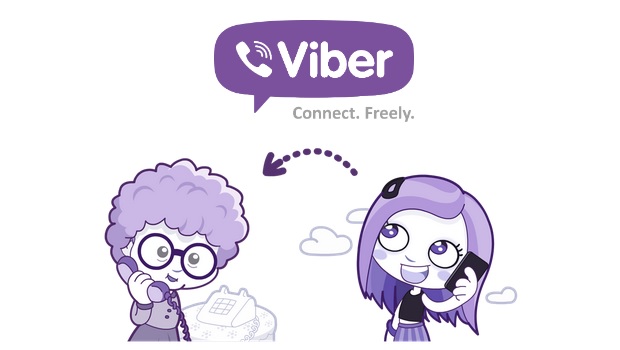
Содержание
Viber - это лучшее приложение VoIP клиент, второй по популярности после Skype, хорош как для смартфонов, работающий на платформах Android, BlackBerry OS, iOS, Symbian, Windows Phone, Bada так и для компьютеров под управлением Windows, OS X и Linux. На текущий момент приложение имеет поддержку только для Ubuntu 64 bit и Fedora 64 bit. Приложение очень удобно тем, что оно интегрируется в адресную книгу на вашем смартфоне. Чтобы авторизоваться в вайбер на компьютере, у вас должно быть запущено мобильное приложение Viber на вашем Android, вы авторизуетесь по номеру телефона, после в приложение viber на смартфоне приходит код активации который нужно ввести в Desktop версии и готово, все контакте автоматически синхронизированы.
Очень хорошая замена для Skype, мне редко приходится пользоваться viber так как большая часть друзей на skype, но судя с базы пользователей которая превышает 200 млн по всему миру, многим приложение пришлось по нраву. Позволяет делать бесплатные звонки через Wi-Fi и мобильные сети 3G и 4G (оплата только интернет-трафика) между смартфонами с установленным Viber, а также передавать текстовые сообщения, картинки, видео и аудиосообщения.
Установка очень проста, перейдем на сайт разработчиков - http://www.viber.com/ru/products/linux качаем пакет приложения под нужную вам платформу Ubuntu / Fedora.
Скачали пакет, далее двойным кликом по файлу откроется Центр приложений Ubuntu / Ubuntu Software, где нажав на кнопку "Установить" и введя пароль администратора начнется установка приложения. После установки ищите приложение в меню Ubuntu - Интернет - Viber, либо с помощью поиска в Dash.
Так же можно установить в терминале всем нам привычным способом:
cd ~/Загрузки/ sudo dpkg-i viber.deb apt-get -f install
На этом установка окончена, запустим приложение. Я не буду демонстрировать все этапы активации, я все уже описал выше, надеюсь у вас сложностей не возникнет, как говорил, прежде запустить приложением на компьютере, запустите на смартфоне, после запускаем Desktop версию и вводим свой мобильный телефон, далее ждем код активации который должен прийти в приложение на смартфоне, вводим данный код в Desktop версии и готово.
Автор: Юрий Герук
Лицензия: CC BY-SA 4.0
Благодарность автору!